Slik skisserer du et utvalg i Photoshop CS5
Adobe Photoshop CS5 er flott for mange forskjellige oppgaver du må utføre på bildene dine, men for de fleste kan tegning være veldig vanskelig i programmet. Dette skyldes en kombinasjon av mangelen på nøyaktighet knyttet til bruk av mus og vanskeligheten med å tegne en rett linje. Derfor, når du trenger å tegne en rektangulær eller elliptisk form, inkludert firkanter og sirkler, vil du finne deg selv på jakt etter en automatisert måte å gjøre det på. Heldigvis inkluderer Photoshop CS5 flere valgverktøy som du kan dra nytte av for å kunne skissere et utvalg i Photoshop CS5 . Kombinert med strekverktøyet på Rediger-menyen kan du raskt og nøyaktig generere gode former uten å ty til komplisert frihåndstegning.
Strøk et utvalg i Photoshop CS5
Strokefunksjonen i Photoshop CS5 er nyttig for å konvertere omrisset for valget ditt til en farget linje. Selv om denne opplæringen vil lære deg hvordan du skisserer et firkantet eller sirkulært utvalg i Photoshop CS5, kan du bruke samme prinsipp for å skissere ethvert utvalg du genererer i Photoshop CS5.
Begynn med å åpne bildefilen du vil legge til et skissert valg til. Hvis du oppretter en fil fra bunnen av, starter du Photoshop, klikker på Fil øverst i vinduet, og klikker på Ny .
Hvis du vil opprette det skisserte valget på sitt eget lag, trykker du på Skift + Ctrl + N for å lage et nytt lag. Ellers vil det skisserte valget bli tegnet på det valgte laget.
Klikk på markeringsverktøyet på verktøylinjen på venstre side av vinduet. Hvis du vil bruke en annen markeringsform, høyreklikker du på valgverktøyet og klikker på ønsket form. Du kan velge mellom rektangulære, elliptiske, vertikale linjer eller horisontale linjealternativer.

Klikk på lerretet, dra musen til du har laget ønsket valg.
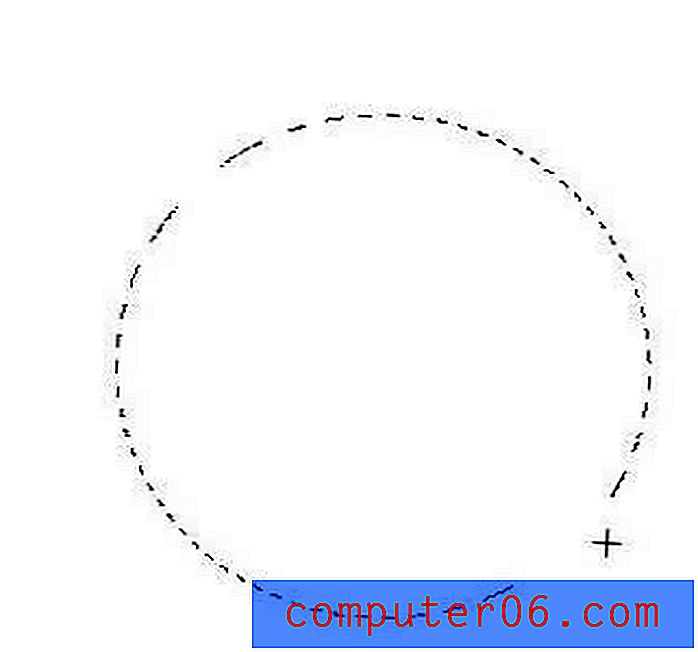
Klikk på Rediger øverst i vinduet, og klikk deretter på Stroke .
Velg en verdi for strekningsbredden, klikk i boksen til høyre for Farge for å velge en farge for det skisserte valget, og velg deretter hvordan du vil at omrisset skal tegnes i forhold til utvalget. Alternativet Innvendig vil være inne i utvalget, Ute vil være utenfor det, og Senter er på valglinjen.
Velg om nødvendig blandingsmodus, opacitet og om du vil bevare åpenhet eller ikke. Når alle strekvalgene dine er konfigurert, klikker du på OK- knappen.
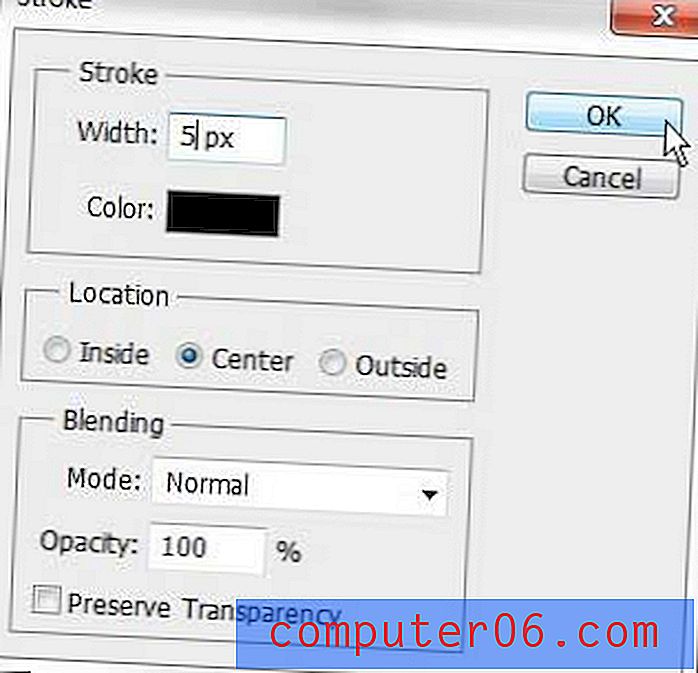
Ditt ferdige resultat kan variere, men min skisserte sirkel, med en pikselbredde på 5px, tegnet i svart i midten av utvalget, ser ut som bildet nedenfor.
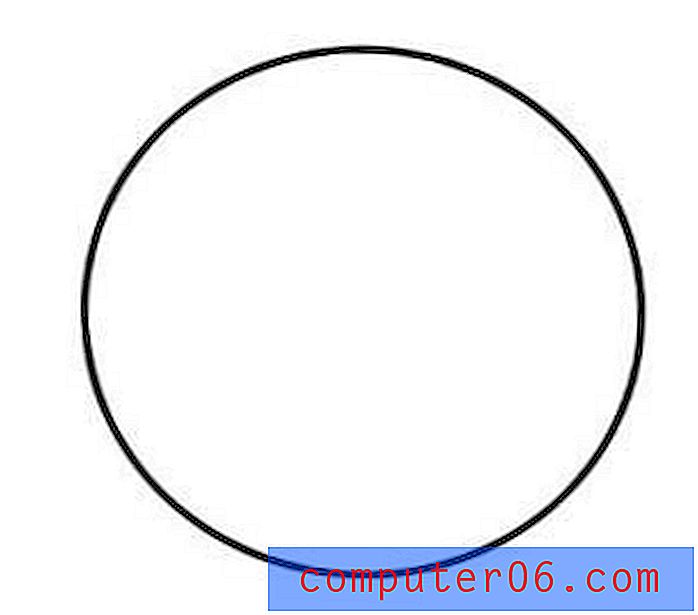
Hvis du har opprettet det skisserte valget på det 'eget lag', kan du bruke Flyttverktøyet øverst i verktøykassen for å dra den skisserte formen til den ønskede plasseringen på bildet.

